ボタンを追加しよう
それでは、ボタンをツールバーに追加して、ボタンをクリックしたときにマクロが実行されるように設定してみましょう!
「ツール」メニュー→「ユーザー設定」をクリックします。
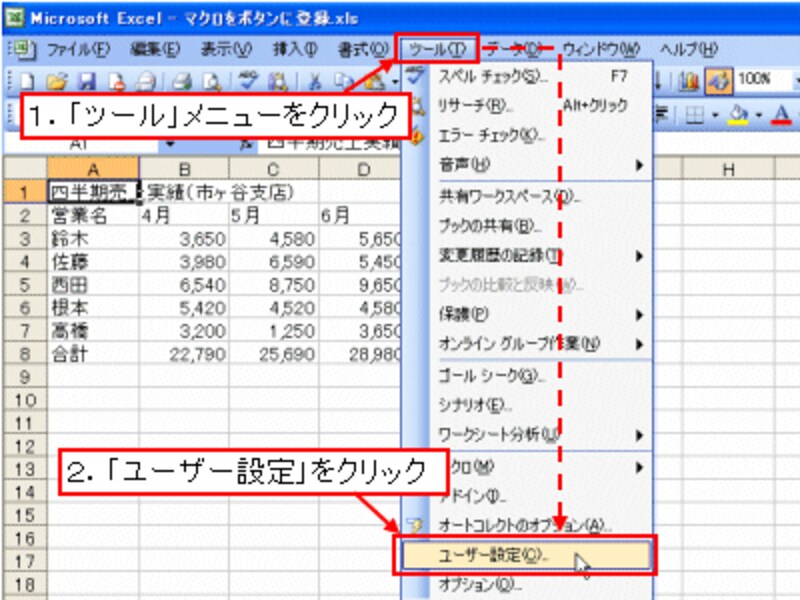 |
表示された「ユーザー設定」ダイアログボックスで、「コマンド」タブをクリックし、「分類」の中の「マクロ」を選択します。
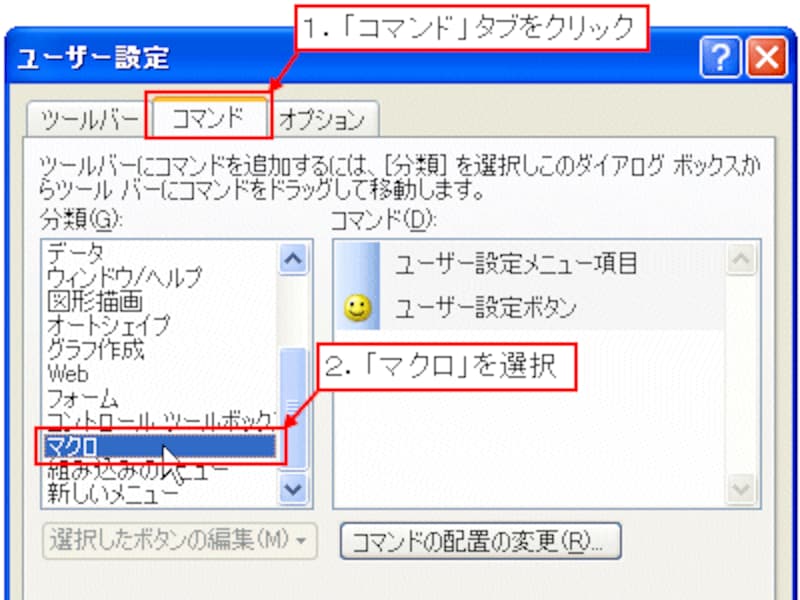 |
「コマンド」の中の「ユーザー設定ボタン」を、ボタンを登録したい場所へドラッグ&ドロップします。ここでは「書式設定」ツールバーの右端にボタンを登録します。
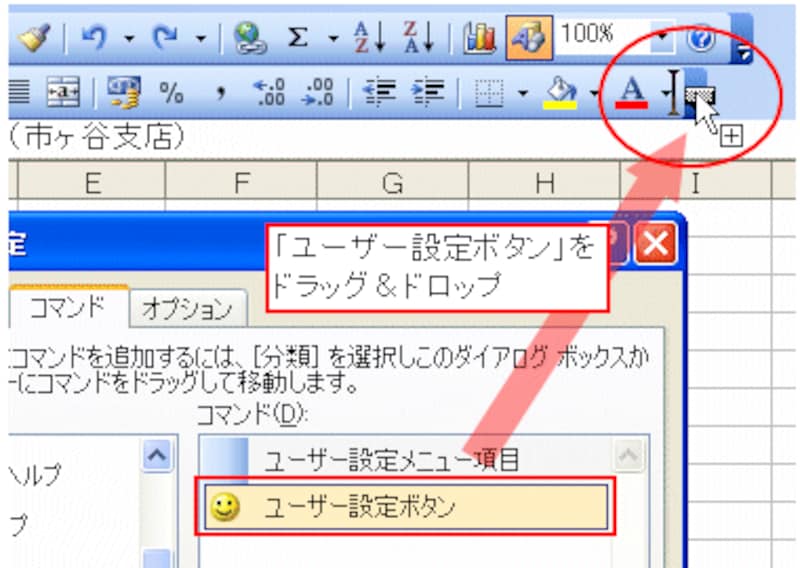 |
なお、ボタンイメージを変更したい場合は、「ユーザー設定」ダイアログボックスが表示されたままの状態で、追加したボタンイメージを右クリックします。表示されたメニューから「ボタンイメージの変更」をクリックすると、変更できるボタンイメージが表示されます。ここではハートマークに変更します。
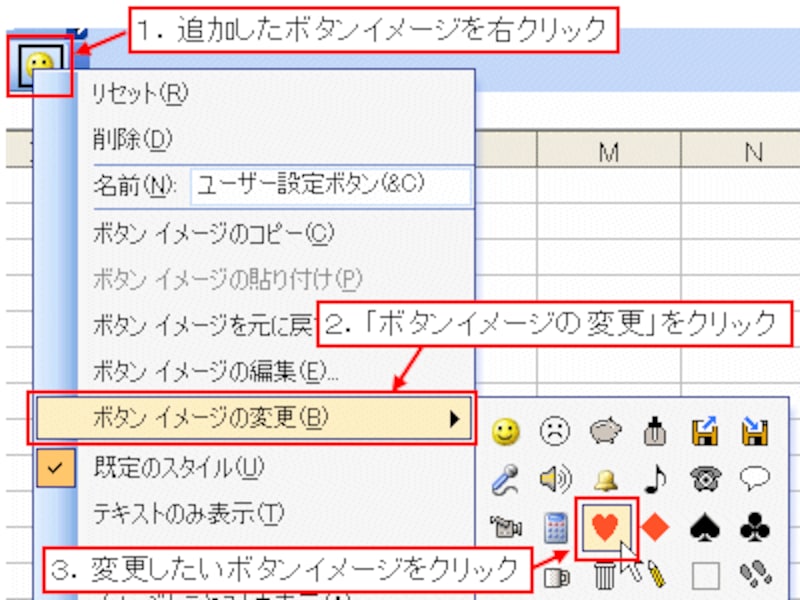 |
>次ページで、追加したボタンにマクロを登録します!







